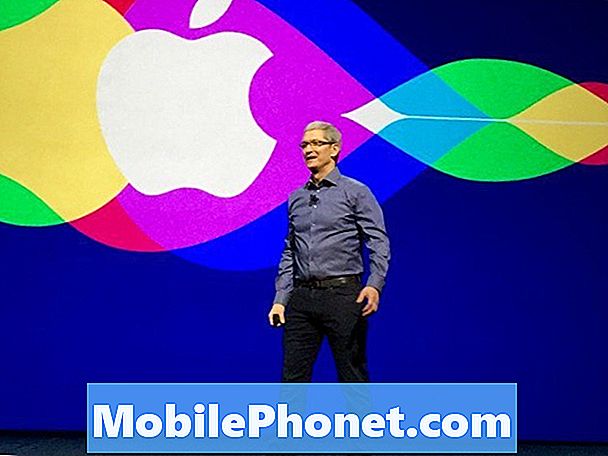विषय
- कॉल करने का प्रयास करते समय त्रुटि पॉप अप होती है
- संपर्क चुनते या देखते समय फ़ोन ने त्रुटि शो बंद कर दिया है
- फर्मवेयर अपडेट के तुरंत बाद त्रुटि शुरू हो गई
- जब मोबाइल डेटा सक्षम होता है, तो त्रुटि पॉप अप होती रहती है
- फोन स्पष्ट कारण या कारण के बिना एक त्रुटि दिखाता है
- # सैमसंग गैलेक्सी S7 एज (# S7Edge) त्रुटि "दुर्भाग्य से, प्रक्रिया com.android.phone बंद कर दिया गया है।" यह कैसे होता है, इसके क्या कारण और संभावित समाधान हैं।
- यदि आप फ़ोन ऐप को खोलने का प्रयास करते समय त्रुटि करते हैं, तो कॉल करें या कॉल के बीच में भी पॉप अप का निवारण कैसे करें।
- यदि आप संपर्क ऐप को देखते हैं, संपादित करते हैं, जोड़ते हैं या यहां तक कि खोलने पर त्रुटि आती है तो आपको क्या करना चाहिए।
- समस्या निवारण प्रक्रियाएँ आपको तब करनी चाहिए जब फ़र्मवेयर अपडेट के कुछ ही समय बाद कोई त्रुटि उत्पन्न हो जाए।
- मोबाइल डेटा सक्षम होने पर या उस समय कोई स्पष्ट कारण नहीं होने पर जो त्रुटि होती है, उससे कैसे छुटकारा पाया जाए।

“जब मैं कुछ सेकंड के बाद मोबाइल डेटा स्विच करता हूं तो मुझे "दुर्भाग्य से प्रक्रिया com.android.phone बंद हो गई है" त्रुटि और तुरंत मेरा इंटरनेट और नेटवर्क चला गया है। फिर जब मैं ठीक दबाता हूं तो कुछ सेकंड के बाद त्रुटि उत्पन्न हो जाती है और अंततः मुझे डिवाइस को पुनरारंभ करने और अपना मोबाइल डेटा बंद करने की आवश्यकता होती है।
मैंने आपकी वेबसाइट और कुछ अन्य लोगों पर उल्लिखित कई समाधानों की कोशिश की है, लेकिन कुछ भी समस्या हल नहीं हुई है और मैं किसी भी कीमत पर फ़ैक्टरी रीसेट से बच रहा हूं क्योंकि मुझे सैकड़ों ऐप्स इंस्टॉल करने और प्रत्येक में लॉगिन करने के लिए बहुत समय लगाना होगा और सभी सेटिंग्स को फिर से संपादित करें।
मैंने कभी भी कोई थर्ड पार्टी ऐप इंस्टॉल नहीं किया है और मुझे कोई भी हाल का ऐप याद नहीं आ सकता है जो मैंने डाउनलोड किया हो जो समस्या पैदा कर रहा हो। सुरक्षित मोड में भी समस्या बनी रहती है।”
अब जब आपको पहले से ही अंदाजा है कि यह समस्या कैसे होती है, तो यह समय हम हर उस स्थिति में कूदते हैं जिसके परिणामस्वरूप यह त्रुटि हो सकती है। लेकिन इससे पहले, अगर आपको अन्य चिंताएं हैं, तो हमारे S7 एज समस्या निवारण पृष्ठ पर जाने का प्रयास करें क्योंकि हमने फोन के साथ पहले से ही कई मुद्दों को संबोधित किया है। उन समस्याओं का पता लगाएं जो आपके समान हैं और हमारे द्वारा सुझाई गई समाधानों और / या समस्या निवारण प्रक्रियाओं का उपयोग करें। यदि आपको और सहायता की आवश्यकता है, तो आप इस प्रश्नावली को पूरा करके और सबमिट सबमिट करके हमसे हमेशा संपर्क कर सकते हैं।
कॉल करने का प्रयास करते समय त्रुटि पॉप अप होती है
जब आप डायलर या फोन ऐप खोलते हैं और त्रुटि "दुर्भाग्य से, प्रक्रिया com.android.phone बंद हो गई है" दिखाता है, तो यह ऐप के साथ ही एक समस्या है। प्रक्रिया com.android.phone का उपयोग डायलर द्वारा किया जाता है, यह एक ऐसी सेवा है जो एक सेल या डेटा नेटवर्क के माध्यम से एक नंबर डायल करने और दो या अधिक उपकरणों को पुल करने के लिए आवश्यक है। चूंकि यह हर बार फोन ऐप के खुलने या इस्तेमाल होने पर क्रैश हो जाता है, तो यह ऐप के साथ ही एक समस्या है।
इस प्रकार आपको कई बार ऐसा करने की आवश्यकता है:
# 1: अपने फोन को रिबूट करें। विशेष रूप से यह पहली बार होना चाहिए जब त्रुटि पहली बार दिखाई दे। यह सिर्फ मामूली ऐप इशू हो सकता है।
# 2: फ़ोन ऐप का कैश और डेटा साफ़ करें। फिर, यह सबसे अधिक संभावना है कि एक ऐप जारी करता है इसलिए सीधे ऐप के साथ सौदा करें। कैश और डेटा को साफ़ करने का मतलब है ऐप को उसकी फ़ैक्टरी सेटिंग्स पर रीसेट करना और मामूली ऐप की समस्याओं के लिए, यह प्रक्रिया बहुत प्रभावी है।
- होम स्क्रीन से, एप्लिकेशन आइकन टैप करें।
- सेटिंग्स पर खोजें और टैप करें।
- एप्लिकेशन और फिर एप्लिकेशन प्रबंधक स्पर्श करें।
- सभी टैब पर स्वाइप करें।
- डायलर ढूंढें और स्पर्श करें।
- सबसे पहले फोर्स क्लोज बटन को टच करें।
- फिर, स्टोरेज पर टैप करें।
- कैश साफ़ करें और फिर डेटा साफ़ करें, हटाएं टैप करें।
मुझे लगता है कि यह प्रक्रिया पहले से ही समस्या को ठीक कर सकती है इसलिए दूसरी स्थिति में कूदने दें।
संपर्क चुनते या देखते समय फ़ोन ने त्रुटि शो बंद कर दिया है
यह अभी भी एक ऐप इशू हो सकता है लेकिन इस बार, यह फोन या डायलर ऐप नहीं है, जिसमें समस्या है, लेकिन संपर्क ऐप। पिछले आकाशगंगा मॉडल के मालिकों की रिपोर्टों के आधार पर, त्रुटि उस पल को पॉप कर सकती है जब आप संपर्क ऐप खोलते हैं, जब आप संपर्क भेजने या आउटगोइंग कॉल करने के लिए संपर्क चुनते हैं, जब संपर्क निर्यात करने की कोशिश करते हैं या जब तस्वीर संदेश भेजने की कोशिश करते हैं। या एमएमएस।
इस स्थिति में, आपको पहले वाले के समान ही करना होगा कि आपको संपर्क ऐप के कैश और डेटा को साफ़ करना होगा। बेशक, आपको अपने फोन को पहले रिबूट करने की आवश्यकता है फिर इन चरणों का पालन करें:
- होम स्क्रीन से, एप्लिकेशन आइकन टैप करें।
- सेटिंग्स पर खोजें और टैप करें।
- एप्लिकेशन और फिर एप्लिकेशन प्रबंधक स्पर्श करें।
- सभी टैब पर स्वाइप करें।
- संपर्क खोजें और स्पर्श करें।
- सबसे पहले फोर्स क्लोज बटन को टच करें।
- फिर, स्टोरेज पर टैप करें।
- कैश साफ़ करें और फिर डेटा साफ़ करें, हटाएं टैप करें।
फर्मवेयर अपडेट के तुरंत बाद त्रुटि शुरू हो गई
फ़र्मवेयर अपडेट में समस्याओं को ठीक करने का अपना तरीका होता है और यहां तक कि अधिक कारण भी होते हैं और इस तरह की त्रुटि या तो एक मामूली अपडेट या एक प्रमुख के कारण भी हो सकती है। यदि यह अपडेट के कुछ समय बाद ही समाप्त हो जाता है, तो एक मौका है कि इसका कारण कुछ भ्रष्ट कैश हैं। तो, इस एक के लिए, आपको बस इतना करना है कि सिस्टम कैश को हटा दें:
- अपने सैमसंग गैलेक्सी S7 एज को बंद करें।
- होम और वॉल्यूम यूपी कुंजी दबाएं और फिर पावर कुंजी दबाए रखें।
- जब सैमसंग गैलेक्सी S7 एज स्क्रीन पर दिखाता है, तो पॉवर कुंजी को रिलीज़ करें लेकिन होम और वॉल्यूम अप कीज़ को जारी रखें।
- जब एंड्रॉइड लोगो दिखाता है, तो आप दोनों चाबियाँ जारी कर सकते हैं और फोन को लगभग 30 से 60 सेकंड तक छोड़ सकते हैं।
- वॉल्यूम डाउन कुंजी का उपयोग करके, विकल्पों के माध्यम से नेविगेट करें और ipe वाइप कैश विभाजन को हाइलाइट करें। ’
- एक बार हाइलाइट करने के बाद, आप इसे चुनने के लिए पावर कुंजी दबा सकते हैं।
- अब वॉल्यूम डाउन कुंजी का उपयोग करते हुए विकल्प 'हां' को हाइलाइट करें और इसे चुनने के लिए पावर बटन दबाएं।
- तब तक प्रतीक्षा करें जब तक आपका फोन कैश विभाजन को समाप्त नहीं कर देता। एक बार पूरा होने के बाद, 'रिबूट सिस्टम को हाइलाइट करें' और पावर की दबाएं।
- फोन अब सामान्य से अधिक रीबूट होगा।
जब मोबाइल डेटा सक्षम होता है, तो त्रुटि पॉप अप होती रहती है
यदि आप इस पोस्ट की शुरुआत में हमारे पाठक द्वारा भेजी गई समस्या को पढ़ते हैं, तो यह ऐसा है। उनके अनुसार, हर बार मोबाइल डेटा सक्षम होने पर, त्रुटि पॉप अप होती रहती है। मैं समझता हूं कि वह रीसेट क्यों नहीं करना चाहता, लेकिन कभी-कभी, आपको फिर से काम करने के लिए बस इतना करना होगा।
हालांकि इस समस्या के लिए, पहले कैश विभाजन को मिटा देना और ऊपर बताई गई अन्य सभी समस्या निवारण प्रक्रियाओं को करना बेहतर है, अर्थात् फ़ोन और संपर्क एप्लिकेशन के कैश और डेटा को साफ़ करें। यदि अन्य सभी विफल रहता है, तो अंतिम उपाय मास्टर रीसेट है:
- अपने डेटा का बैकअप लें।
- अपना Google खाता निकालें।
- स्क्रीन लॉक को विघटित करें।
- अपने सैमसंग गैलेक्सी S7 एज को बंद करें।
- होम और वॉल्यूम यूपी कुंजी दबाएं और फिर पावर कुंजी दबाए रखें।
ध्यान दें: इससे कोई फर्क नहीं पड़ता कि आप कितनी देर तक होम और वॉल्यूम अप कुंजियों को दबाए रखते हैं, लेकिन यह फ़ोन को प्रभावित नहीं करता है, लेकिन जब तक आप पावर कुंजी दबाते हैं और पकड़ते हैं, तब तक फ़ोन प्रतिक्रिया देना शुरू कर देता है।
- जब सैमसंग गैलेक्सी S7 एज स्क्रीन पर दिखाता है, तो पॉवर कुंजी को रिलीज़ करें लेकिन होम और वॉल्यूम अप कीज़ को जारी रखें।
- जब एंड्रॉइड लोगो दिखाता है, तो आप दोनों चाबियाँ जारी कर सकते हैं और फोन को लगभग 30 से 60 सेकंड तक छोड़ सकते हैं।
ध्यान दें: एंड्रॉइड सिस्टम रिकवरी मेनू प्रदर्शित करने से पहले "इंस्टॉलिंग सिस्टम अपडेट" संदेश कई सेकंड के लिए स्क्रीन पर दिखाई दे सकता है। यह पूरी प्रक्रिया का सिर्फ पहला चरण है।
- वॉल्यूम डाउन कुंजी का उपयोग करते हुए, विकल्पों के माध्यम से नेविगेट करें और डेटा / फ़ैक्टरी रीसेट मिटाएं।)
- एक बार हाइलाइट करने के बाद, आप इसे चुनने के लिए पावर कुंजी दबा सकते हैं।
- अब विकल्प - हां - वॉल्यूम डाउन कुंजी का उपयोग करके सभी उपयोगकर्ता डेटा हटाएं और इसे चुनने के लिए पावर बटन दबाएं।
- जब तक आपका फोन मास्टर रीसेट नहीं करता है तब तक प्रतीक्षा करें। एक बार पूरा होने के बाद, 'रिबूट सिस्टम को हाइलाइट करें' और पावर की दबाएं।
- फोन अब सामान्य से अधिक रीबूट होगा।
फोन स्पष्ट कारण या कारण के बिना एक त्रुटि दिखाता है
यदि आप वहाँ के अधिकांश प्रेमी उपयोगकर्ताओं की तरह हैं, जो ब्लॉटवेयर और अन्य चीजों से अक्षम हो गए हैं या डिवाइस को धीमा कर रहे हैं, तो आपने ऐप पैकेज डिस्ब्लर प्रो का उपयोग किया होगा और कुछ बहुत महत्वपूर्ण प्रक्रियाओं या सेवाओं को निष्क्रिय कर दिया होगा। ज्यादातर, यही कारण है कि इस तरह की चीजें स्पष्ट कारणों के बिना होती हैं। इसलिए, आपके द्वारा अक्षम की गई सभी चीज़ों को फिर से सक्षम करें और तब तक उन्हें एक के बाद एक अक्षम करने का प्रयास करें जब तक कि आप अपराधी को ढूंढ नहीं लेते।
कुछ चीजों को निष्क्रिय किया जा सकता है और कुछ को सक्षम रहना चाहिए।
हमसे जुडे
हम आपकी समस्याओं, प्रश्नों और सुझावों के लिए हमेशा खुले हैं, इसलिए इस फ़ॉर्म को भरकर हमसे संपर्क करने में संकोच न करें। यह एक मुफ्त सेवा है जो हम प्रदान करते हैं और हमने आपको इसके लिए एक पैसा नहीं लिया है। लेकिन कृपया ध्यान दें कि हम हर दिन सैकड़ों ईमेल प्राप्त करते हैं और उनमें से हर एक का जवाब देना हमारे लिए असंभव है। लेकिन निश्चिंत रहें हम प्राप्त होने वाले हर संदेश को पढ़ते हैं। जिनके लिए हमने मदद की है, कृपया हमारे पोस्ट को अपने दोस्तों को साझा करके या केवल हमारे फेसबुक और Google+ पेज को लाइक करके या हमें ट्विटर पर फॉलो करके इस शब्द का प्रसार करें।